#1452: FaceTime-groepsgesprekken keren terug, #DeathToAutoPlay, Highland 2 toont gender-evenwicht, OmniFocus 3 besproken
Als je Group FaceTime gebruikt, kun je dat nu weer inschakelen door iOS 12 en Mojave bij te werken, want Apple heeft de vervelende fout gerepareerd waardoor bellers je konden afluisteren voordat je opnam. Vind je het vervelend als video's automatisch beginnen af te spelen, zoals de voorvertoningen in de Apple TV-app Netflix? Doe dan mee aan de campagne #DeathToAutoPlay van Adam Engst om Netflix (en andere bedrijven) onder druk te zetten auto-play optioneel te maken. Is je opgevallen dat vrouwen doorgaans mindere rollen spelen in Hollywood-films? Michael Cohen bekijkt het gender-analysegereedschap van Highland 2 voor scenarioschrijvers die toont hoe ongelijk een scenario eigenlijk is. En tot slot bespreekt Jeff Porten, voor degenen die voortdurend op zoek zijn naar het ultieme productiviteitsprogramma, OmniFocus 3, een krachtige takenbeheerder om zaken gedaan te krijgen. Belangrijke software-uitgaven deze week zijn EagleFiler 1.8.6, Transmit 5.2.3, Boom 3D 1.2.4, Alfred 3.8 en Mellel 4.1.5.
- Apple stelt FaceTime-groepsgesprekken weer in werking met iOS 12.1.4 en aanvullende update macOS 10.14.3
- #DeathToAutoPlay: weg met automatisch afgespeelde audio en video!
- Highland 2 helpt scenarioschrijvers gender-evenwicht te behouden
- OmniFocus 3: Wat is nieuw en wat is lastig in takenbeheer
- Volglijst: Mac App Updates
- ExtraBITS
De Nederlandse editie van TidBITS is een letterlijke vertaling van de oorspronkelijke Engelse versie. Daarom is het mogelijk dat een deel van de inhoud niet geldt in bepaalde landen buiten de VS.
Dit nummer werd uit het Engels vertaald door:
• Elmar Düren
• Paul Bánsági
• Henk Verhaar
• Johan Olie
• Dirk Paul Flach
• Thierry Kumps
• Jos van den Berg
• Renate Wesselingh
Verder werkten mee:
• Coördinatie: Renate Wesselingh
• Montage: Elmar Düren
• Eindredactie: Sander Lam
Hoe je ons kunt bereiken kun je lezen op <de contactpagina>
Apple stelt FaceTime-groepsgesprekken weer in werking met iOS 12.1.4 en aanvullende update macOS 10.14.3
[vertaling: PAB]
Nadat de 14-jarige Grant Thompson ontdekte dat een beller bij een andere Facetime-gebruiker mee kon luisteren terwijl de beltoon nog overging, deactiveerde Apple FaceTime-groepsgesprekken snel totdat het bedrijf het probleem kon oplossen. (Zie “Apple Disables Group FaceTime to Block Glaring Privacy Hole”, 29 januari 2019.) Apple verhielp de bug later aan de kant van de server (zie “Apple verhelpt FaceTime-groepsbug en belooft bug-rapportageproces te verbeteren”, 1 februari 2019), maar zei dat aanvullende software-updates nodig zouden zijn om FaceTime-groepsgesprekken weer te activeren.
Die updates zijn er nu, in de vorm van iOS 12.1.4 en de aanvullende update macOS 10.14.3. Je kan iOS 12.1.4, 89,6 MB op een iPhone X en 65 MB op een 10,5 inch-iPad Pro, verkrijgen via "Instellingen > Algemeen > Software-update" of via iTunes. De aanvullende update voor macOS 10.14.3 is 987,7 MB groot en je kan deze installeren via "Systeemvoorkeuren > Software-update".
Verwacht geen nieuwe functies van deze updates, omdat ze zijn gericht op het oplossen van de bug in FaceTime-groepsgesprekken. Apple maakte echter van de gelegenheid gebruik om een paar andere beveiligingsoplossingen toe te voegen, in totaal vier in iOS 12.1.4 en drie in de aanvullende update macOS 10.14.3. (Interessant is dat Apple in de beveiligingsnota's zowel Grant Thompson als Daven Morris uit Arlington, TX dankt voor het signaleren van de FaceTime-bug. Morris werd niet eerder in persberichten genoemd.)
Tenzij je Groepsgesprekken echt hebt gemist, is het verstandig een paar dagen te wachten om te zien of deze updates geen nieuwe problemen introduceren. Nogmaals, Apple heeft de fout op zijn servers opgelost, dus deze update is niet nodig om jezelf te beschermen tegen het lek, alleen om FaceTime-groepsgesprekken opnieuw in te schakelen.
#DeathToAutoPlay: weg met automatisch afgespeelde audio en video!
[vertaling: HV, JO, DPF]
Veel irritaties over technologie vallen in de categorie “gruwelijke marteldood.” Kleine lettertjes op een donkere achtergrond, knoppen die alleen te zien zijn als je muis op een verder onopvallende plek staat, koppelingen die niet of nauwelijks van de omringende tekst te onderscheiden zijn, en meer van dat soort dingen. En dan hebben we het maar even niet over al die onaangename dingen die stilletjes op de achtergrond gebeuren, zoals bedrijven die al je doen en laten volgen en geld verdienen aan de privégegevens die ze van je verzamelen, met of zonder je medeweten. Dit is niet langer mijn internet.
Maar er is één trend die zo openlijk aanstootgevend is, en zo respectloos met onze tijd en aandacht omgaat, dat we niet langer stil kunnen blijven. Ik heb het natuurlijk over die vreselijke automatisch afgespeelde video's. Weinig zaken zijn zo verstorend als een soundtrack die onverwacht uit je luidsprekers knalt terwijl je ineens iets ziet bewegen. Zoiets activeert allerlei vecht-of-vluchtreacties in de diepte van onze hersenstammen, maakt de kinderen wakker, en jaagt de katten in de gordijnen.
Brian X. Chen schreef in de New York Times een meer dan redelijke column waarin hij uitlegde waarom adverteerders automatisch afgespeelde video's inzetten, en een aantal technische trucjes deelde om er minder last van te hebben. Google Chrome probeert, afhankelijk van je gedrag, om te voorkomen dat ze afspelen en Safari op de Mac, niet genoemd door Chen, kan ze ook blokkeren, zowel voor bepaalde websites als globaal. En Firefox 66, verwacht in maart 2019, zal automatisch afgespeelde video's zonder geluid afspelen.
Maar ik voel me niet redelijk. Ik ben woest en ik pik het niet langer! (Met dank aan de film Network uit 1976.)
De automatisch-afspeeldruppel die de emmer deed overlopen was de Apple TV-app van Netflix, die voorvertoningen van films en televisieprogramma's afspeelt terwijl je door de bibliotheek van Netflix bladert. Binnen 3 seconden nadat je het icoontje van een programma hebt geselecteerd krijg je die voorvertoning te zien, inclusief geluid. Je kunt binnen die tijd onmogelijk de omschrijving voor het betreffende programma gelezen hebben, laat staan dat je hebt kunnen overwegen of je hem wilt bekijken. Zodra het geluid start, ben je je hele gedachtengang kwijt (Josh Centers heeft deze voorbeeldvideo gemaakt; het laat zien wat hij hoort als zijn 5-jarige kind aan het bladeren is).
Wat de zaak nog erger maakt, is dat het geluid soms volstrekt ongeschikt is voor kinderen. Terwijl ik dit artikel schreef, tweette Sarah Perez van TechCrunch over de voorvertoning vol vuilbekkerij van het Netflix-programma Russian Doll, en de voorvertoning van een ander Netflix-programma, Sex Education, begint met de uitspraak “I’ve noticed you’re pretending to masturbate and I was wondering if you wanted to talk about it”. Heb je zin in dit gesprek met je 9-jarige kind?
(Let op, dit is iets anders dan de “functie” Post-Play van Netflix, die automatisch de volgende aflevering van een serie start als je niet binnen een bepaalde tijd wegnavigeert van de aftiteling aan het einde van de vorige aflevering. Sommige apparaten spelen zelfs automatisch aanverwante programma'a af nadat je een film of de laatste aflevering in een serie bekeken hebt. Persoonlijk vind ik dat gedrag bijna net zo irritant als automatisch afgespeelde voorvertoningen, maar Netflix laat je Post-Play tenminste nog uitzetten.)
En Netflix is niet de enige die dit doet. Jarenlang was de website van Macworld de grootste boosdoener in de Apple-wereld, en nog steeds zijn er automatisch afgespeelde video's op veel van hun pagina's, hoewel het erop lijkt dat tegenwoordig het geluid hierbij standaard uit staat. (Ik ben al jaren geleden vertrokken bij Macworld, juist vanwege dit gedrag, ook al omdat de leiding van het bedrijf zich niks aantrok van klachten van de auteurs over wier artikelen de video's getoond werden.) Een snelle rondgang over het web suggereert dat CNN op dit moment een van de grootste boosdoeners is met betrekking tot het je dwingen om naar het geluid van video's te luisteren als je een nieuwsbericht probeert te lezen.
Automatisch afgespeelde video's zijn verschrikkelijk uit oogpunt van bruikbaarheid. Amy Schade van de Nielsen Norman Group zegt het zo:
Als gebruikers op een webpagina terechtkomen, zitten ze niet te wachten op video of geluid dat zonder voorafgaande toestemming wordt afgespeeld. Video, en het bijbehorende geluid, kan gebruikers verwarren of afleiden, en kan interfereren met het lezen en begrijpen van de informatie op die pagina.
Gebruikers die er niet op zitten te wachten om de video te zien, moeten zich mentaal inspannen om uit te zoeken hoe ze het geluid uit kunnen zetten of een filmpje kunnen stoppen, in plaats van zich te focussen op hun doelen en informatiebehoeften. Daarbij is elk bewegend beeld op een webpagina een afleiding.
Ik zou zelfs zo ver gaan om te zeggen dat automatisch afgespeelde video's een aanval op onze menselijke autonomie vormen. Op een vileine manier ondergraven ze de vrije wil, en bepalen ze ons gedrag. "Lees niet verder, maar kijk naar deze beelden!" (Lees dit met de stem van Obi-Wan Kenobi als hij zegt: "Dit zijn niet de droids die je zocht!").
En ja, natuurlijk is het eigenlijk maar een kleine inbreuk op de vrije wil, maar automatisch afgespeelde video's bestaan omdat ze verondersteld worden effectiever te werken als reclame-techniek omdat ze blijven hangen. En we betalen, althans bij Netflix, voor het voorrecht gemanipuleerd te worden! Alleen dat iets effectief is, betekent nog niet dat wij het moeten accepteren. Als we nu niets terugdoen, komt er nooit een eind aan de trucs waarmee bedrijven om ons verleiden tot kijken, klikken, "liken" of kopen.
Dus laten we terugvechten. Als bedrijven die deze video's in ons gezicht duwen ons niet in elk geval de mogelijkheid willen geven om ze uit te zetten, laten wij dan ons recht uitoefenen om even irritant te zijn. Laten we wat opbouwende, en hopelijk voor hen dure, kritiek uitoefenen. Misschien is het automatisch afspelen van bepaalde video's in bepaalde opzichten effectief, maar de functie is in veel andere opzichten walgelijk. We hoeven ze niet als lamme bankhangers uit te zitten, zeker niet omdat we betalende klant zijn!
Op dit moment erger ik me vooral aan Netflix, dus ik heb de telefoon gepakt en ben gaan bellen met hun klantenservice, hier in de VS nummer 866-579-7172. Ik vroeg ze hoe ik het automatisch afspelen van voorvertoningen in de Apple TV-app uit kon schakelen, al wist ik heel goed dat dat helemaal niet mogelijk is. Ik moest een paar keer uitleggen dat ik het niet had over Post-Play en ik liet er geen twijfel over bestaan dat ik het automatisch afspelen van voorvertoningen dermate irritant vond, dat ze mij de lust ontnamen om naar Netflix te kijken.
Uiteindelijk gaf de man aan de telefoon, na eerst een paar keer met een hogergeplaatste medewerker overlegd te hebben, toe dat wat ik wilde niet mogelijk was. Hij zei dat hij mijn feedback door zou geven aan zijn leidinggevenden. Toen ik eraan toevoegde dat ik een aantal andere mensen kenden die er evenveel last van hadden als ik, zei hij dat ik het hier het best met meer mensen over kon hebben: "Deze functie zal snel verwijderd worden als voldoende mensen ons vertellen dat ze hem niet prettig vinden. Dus laat alstublieft ook die andere mensen contact met ons opnemen". Dit hoor ik nou graag!
Het telefoontje duurde zo'n 13 minuten, en ik deed het gesprek via mijn AirPods, terwijl ik ondertussen met dit artikel bezig was, dus mij kostte het echt niet meer dan een paar minuten. Volgens verschillende bronnen op het internet kost de afhandeling van één telefoontje dat je met een callcenter voert een bedrijf ongeveer 1 dollar per minuut, dus Netflix is alleen aan mijn telefoontje al 13 dollar kwijt. Dit betekent dat ik deze maand meer kostte als klant, dan ik oplever. Wat vinden jullie ervan om deze actie eens uit te breiden? En laten we het dan meteen hebben over de manier waarop Netflix zich op Twitter gedraagt.
Om onze rebellie hoogtechnologischer te maken, heb ik met de app Shortcuts in iOS een eenvoudige snelkoppeling gemaakt om het contact met Netflix te stroomlijnen. Je moet hiervoor twee apps op je telefoon installeren, namelijk Shortcuts en Twitter, maar als je Twitter niet gebruikt kan je de desbetreffende stappen in de snelkoppeling verwijderen. Na het downloaden van de twee apps voeg je op de iPhone deze snelkoppeling in de app Shortcuts toe. Ga daarna naar de Bibliotheek in de app om de snelkoppeling te gebruiken. Misschien moet je de Call-actie toegang tot je contacten geven, maar verder hoef je alleen maar met ingetypte tekst te werken.
Als je de snelkoppeling activeert, gebeuren er twee dingen:
- Eerst wordt een tweet verzonden naar @Netflixhelps, met daarin de vraag of Netflix al een manier heeft gevonden om het automatisch afspelen van voorvertoningen uit te zetten. In de snelkoppeling staan wat teksten die je kunt gebruiken, maar ik raad je aan om de tekst naar je eigen smaak aan te passen. Laat wel de hashtag #DeathToAutoPlay staan, zodat de tweets zich in Twitter gaan opstapelen.
- Daarna wordt de klantenservice van Netflix gebeld. Ik zou het fantastisch vinden als je vervolgens aan de telefoon de vraag stelt of het mogelijk is de functie uit te zetten, en als je bij het antwoord dat dit niet kan vraagt of je verzoek doorgegeven kan worden aan het management. Blijf beleefd, want het is allemaal niet de schuld van de klantenservice-medewerker. Bedenk dat het er vooral om gaat dat de zaak Netflix geld gaat kosten en dat de klachten zich blijven opstapelen. Al bel je maar eens per maand, dan nu kost jouw lidmaatschap het bedrijf al geld. Als je nog vaker belt, dan zullen de kosten uiteindelijk de pan uit rijzen.
Om de opdracht op te roepen, is het het handigst om met Siri een zin te bepalen waarmee hij opgeroepen kan worden. Tik op de schuifschakelaar aan de rechterbovenkant en tik op Voeg toe aan Siri (het verandert in Siri-zin zodra je iets opgenomen hebt) en neem je zin op. Mijn aanbeveling is “Dood aan auto-play!” omdat het leuk is om te zeggen.
De volgende keer dat je door Netflix bladert en last hebt van automatisch afspelende previews, kun je je iPhone uit je zak trekken, Siri activeren en “Dood aan auto-play!” zeggen. De opdracht zal een tweet klaarzetten die je kunt bewerken of meteen online kunt zetten door op de Tweet-koppeling te klikken. (Je moet wellicht eerst op de hashtag tikken om die te verwijderen.) Vervolgens wordt de ondersteuning van Netflix gebeld zodat je een kostbaar gesprek kunt voeren met een aardige persoon van de Netflix-helpdesk.
Ik heb op zich niks tegen Netflix. Nou ja, toch wel. Maar we moeten niet vergeten dat CNN en andere bedrijven een vergelijkbare behandeling verdienen. (wikiHow heeft een artikel Hoe contact op te nemen met CNN met Twitternamen en telefoonnummers.) Pas mijn kleine opdracht gerust aan voor welk bedrijf je ook lastigvalt met automatisch afspelende video's. Laten we de hashtag #DeathToAutoPlay populair maken!
Highland 2 helpt scenarioschrijvers gender-evenwicht te behouden
[vertaling: TK]
Wist je dat van de 100 films met de grootste opbrengst in de Verenigde Staten in 2017 slechts 24% een vrouwelijke hoofdpersoon had, slechts 37% belangrijke vrouwelijke bijrollen, en slechts 32 van de 100 films 10 of meer vrouwelijke personages met dialoog (tegen 79 met dialoog voor minstens 10 mannelijke personages). Voor wat filmpersonages betreft, is de standaardinstelling “mannelijk”.
Veel van de rollen voor actrices zijn dan ook nog niet eens diepgaand of uitdagend, iets wat zo vaak voorkomt dat de uitdrukking “niet geslaagd voor de Bechdel Test” een cliché is geworden voor een film die weinig te bieden heeft voor zijn actrices. De Bechdel Test legt de lat niet heel hoog: om te slagen voor de test, volstaat het dat een film slechts één scène telt waarin twee vrouwelijke personages met namen met elkaar over iets anders dan een man praten. Desondanks zagen we in 2018 bij de nieuwe films die niet geslaagd waren voor de Bechdel Test het met een Oscar genomineerde Green Book en de zomerhit Mission Impossible: Fallout.
Personages vinden natuurlijk hun oorsprong in scenario's, en laat nu net de schrijf-app Highland 2 wat eenvoudige maar efficiënte hulp bieden voor "wakkere" scenarioschrijvers die in hun scenario meer aandacht willen besteden aan gender-evenwicht. Een tijdje geleden schreven we al over Highland (zie “Scenarioschrijven met Highland”, 18 mei 2015), en de nieuwste versie mag zich dan ontwikkeld hebben tot een volledige Markdown-editor met tal van schrijversvriendelijke functies, het sterke punt blijft toch nog scenarioschrijven. Een van de tools in deze versie heet Gender Analysis.
De idee achter de tool Gender Analysis is eenvoudig: hij maakt een overzicht van de rollen met dialoog die Highland in een scenario vindt (niet door analyse op basis van kunstmatige intelligentie: door het strakke scenarioformaat kun je heel gemakkelijk zo'n lijst maken), waarna de gebruiker voor elk personage handmatig een vakje moet aankruisen om het geslacht aan te geven. De analyse houdt ook geen rekening met genderfluïditeit: je kunt alleen maar M voor een man, F voor een vrouw, en U voor onbepaald aangeven.

Eens deze vakjes zijn aangekruist, kan een scenarioschrijver zien hoeveel personages van elk geslacht voorkomen in het scenario, hoeveel zinnen of woorden de personages van elk geslacht spreken, en hoeveel scènes het scenario bevat met interactie tussen minstens twee vrouwelijke personages. Dat laatste gegeven brengt ons zo dicht bij een analyse voor de Bechdel Test als software maar kan: het kan wel scènes vinden waarin twee of meer vrouwelijke personages aan het woord zijn, maar de tool Gender Analysis weet niet of de personages over een man praten.
De tool Gender Analysis in Highland 2 mag dan wel rudimentair zijn, maar hij geeft wel interessante feedback. Als test heb ik een pdf genomen die ik enkele maanden geleden had gekregen van een vriend met het ontwerp voor een scenario dat hij had geschreven, en ik “meltte” het aan Highland 2. (Highland noemt het halen van de tekst uit een pdf met een correct geformatteerd scenario en omzetten in het eigen formaat van Highland “melting”. Dit kan eenvoudigweg door te slepen en neer te zetten.) Vervolgens opende ik de tool Gender Analysis, kruiste ik de vakjes aan, en zag ik dat het ontwerp een typisch Hollywood-scenario was: meer dan twee derde van de personages waren mannen, en zij hadden de meeste dialoog. In het scenario stond wel één, en slechts één, scène met een conversatie tussen twee vrouwelijke personages. Toen ik die scène las, zag ik dat het scenario geslaagd was voor de Bechdel Test, omdat er niet over mannen werd gesproken.
Dit resultaat had ik al verwacht: het scenario was een actiekomedie over tweelingbroers (de ene een politieman en de andere een misdadiger) zodat het uitgangspunt al fallocentrisch was. Ik was eigenlijk verrast dat er zelfs een scène was die door de Bechdel Test kwam. Toen ik mijn vriend belde over het resultaat van Highland, lachte hij en zei hij dat hij niet lang nadat hij me dat scenario had gestuurd, zelf ook zo'n gendercontrole op het scenario had uitgevoerd, en op basis daarvan enkele minder belangrijke personages had veranderd van man naar vrouw.
Wat leert dit ons? Vooral dat we geen kunstmatige intelligentie nodig hebben om het gender-evenwicht in een scenario te controleren. Met de rudimentaire tool Gender Analysis in Highland 2 kan dit gemakkelijk, maar eigenlijk volstaat een simpel schema en een rekenmachine. Het belangrijkste is dat we ons in de eerste plaats bewust zijn van het feit dat gender-evenwicht in films een probleem is, dat we bereid zijn om dat evenwicht te onderzoeken, en dat we dan ook nog actie willen ondernemen op basis van dat onderzoek. En de beloning voor dat werk? Misschien meer en betere rollen voor actrices. Daar zou ik wel voor betalen.
OmniFocus 3: Wat is nieuw en wat is lastig in takenbeheer
[vertaling: PAB, JWB, RAW, HBV PAB, DPF, LmR]
Project- en takenbeheer is een complex onderwerp dat duizenden apps en evenveel uitgesproken meningen over elk daarvan heeft voortgebracht . Ik heb nieuwe hulpmiddelen geprobeerd sinds ik begon met een Casio Databank-horloge in de middelbare school en een Sharp Wizard op de universiteit. Als je je deze apparaten niet met nostalgie herinnert, zal je ze vreselijk verouderd vinden, maar Mac-software voor takenbeheer was jarenlang niet veel beter. Pas sinds tien jaar geleden zijn Mac-apps op dit gebied nuttig vanaf het moment dat je ze in gebruik neemt.
Dit decennium van waardevolle software valt ongeveer samen met de komst van OmniFocus, waarmee een markt werd gecreëerd waarin veel apps nu concurreren. OmniFocus is hier bij TidBITS steeds enthousiaster besproken. (Zie “OmniFocus wil wel, maar is nog niet geheel klaar om Dingen Gedaan te Krijgen”, 30 april 2008 en “OmniFocus 2 voor Mac brengt een frisse blik op GTD”, 22 mei 2014.)
OmniFocus 3 is nu een app met meerdere platforms, hoewel hij op zich prima werkt op Mac of iOS. OmniFocus heeft nu ruwweg dezelfde functies op Mac en iOS, en de verschillen houden voornamelijk verband met de verschillende tijden en manieren waarop de hardware wordt gebruikt. Maar de ervaring met het gebruik van OmniFocus op een iPad en iPhone is heel anders, dus ik denk aan OmniFocus als een reeks hulpmiddelen op de Mac, iPad, iPhone, Apple Watch en, binnenkort met de komst van software die nu in openbare bèta is, het internet.
De release van de webversie zal een alternatief tarievenschema met zich meebrengen. De OmniFocus-programma's zijn nog steeds als eenmalige koop aan te schaffen, maar er zal ook een abonnement zijn dat toegang geeft tot de nieuwste Pro-versie van elke programma en dat vereist is om de web-app te gebruiken, met lagere prijzen als je ook de programma's hebt gekocht. Het maandabonnement van $ 5 of $ 10 kan de schok van de aanschaf van de programma's verminderen, aangezien de Pro-versies (die ik aanbeveel) in totaal $ 140 op Mac en iOS kosten, wat nieuwe gebruikers kan afschrikken.
Het probleem met OmniFocus en programma's voor takenbeheer in het algemeen is dat ze elk van je vragen op een bepaalde manier naar je doelen, projecten, taken en tijdbeheer te kijken. Complexe programma's zoals OmniFocus geven je meer vrijheid om de software aan te passen aan je werkstijl, terwijl eenvoudige programma's je dwingen tot een bepaalde methode die al dan niet overeenkomt met je natuurlijke stijl. Om te laten zien hoe OmniFocus zowel complexiteit als flexibiliteit biedt, begin ik met een overzicht van hoe het werkt en vervolg ik met een bespreking van wat er nieuw is in OmniFocus 3 en waar het wat ruwe randen heeft.
Openheid: na de publicatie van mijn boek Take Control of Your Productivity heeft de Omni Group contact met me gezicht om een bericht te schrijven voor hun blog "Inside OmniFocus", waar ik later naar zal verwijzen omdat het relevant is voor deze recensie. Ik kan in de toekomst vergelijkbaar werk doen, maar heb geen doorlopende relatie met het bedrijf.
Een overzicht van OmniFocus
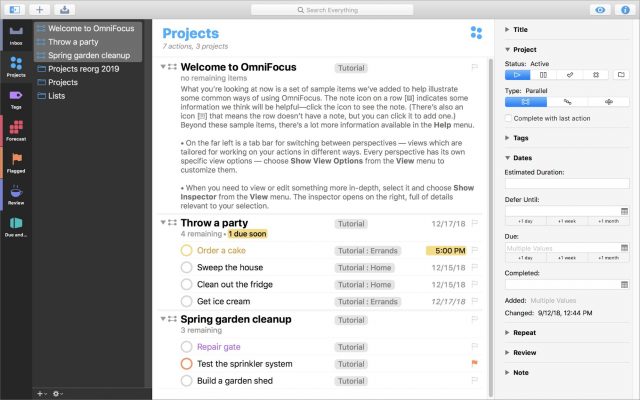
Deze schermafbeelding biedt een goed overzicht van zowel OmniFocus als wat ik eerder bedoelde met “flexibiliteit met complexiteit”. Er zijn vier secties, van links naar rechts:
- Weergavekolom: met de pictogrammen in de uiterst linkse zwarte kolom verander je de weergave van jouw gegevens. Van boven naar beneden:
- Een inbox die inkomende taken opvangt die je nog niet hebt georganiseerd.
- Een projectweergave met geneste contouren van jouw projecten en taken.
- Een tags-weergave die taken sorteert op categorieën die jij definieert, gehaald uit uit meerdere projecten en gepresenteerd als een eenvoudige lijst. Je kunt bijvoorbeeld taken taggen met plaatsen zoals “Thuis” of “Boodschappen” of met concepten als “Betaald werk” of “Vrijwilligerswerk”.
- Een prognoseweergave van vroegere, huidige en toekomstige taken met vervaldatums, die naast afspraken uit jouw agenda worden weergegeven, zodat je weet hoeveel tijd er overblijft om deze te voltooien.
- Een gemarkeerde weergave waarmee je sommige items als belangrijk of speciaal kunt markeren en afzonderlijk kunt weergeven.
- Een beoordelingsmodus voor een regelmatig proces van het controleren van jouw projecten en taken, om ervoor te zorgen dat ze up-to-date zijn met wat je hebt gedaan en zodanig geordend dat eventuele wijzigingen die zich hebben voorgedaan worden weergegeven.
- Extra aangepaste weergaven die je kunt ontwerpen, Perspectives genaamd. In dit voorbeeld zie je het pictogram voor mijn perspectief “Due and Available”, dat laat zien wat tegen de deadline aanzit, maar dingen weglaat die ik nu niet kan doen, zodat ik geen last heb van mijn wasmand als ik niet thuis ben.
- Navigatiekolom: de donkergrijze kolom toont een navigatiestructuur. In dit voorbeeld is de projectweergave geselecteerd en worden alleen mappen en projecten weergegeven voor snelle navigatie van jouw outline. In de tagsweergave worden jouw gedefinieerde categorieën weergegeven. In de prognoseweergave wordt een agenda weergegeven met tellingen van taken voor elke dag in de volgende maand.
- Projecten en taken-kolom: de witte kolom in het midden toont je projecten en taken in een lijst, een hiërarchische lijst in de Projecten-weergave en enkelvoudige lijsten in de Postvak In-, Met vlag- en Tags-weergaves. Je kunt deze kolom wijzigen om hem eenvoudiger te maken en minder informatie te tonen voor elke taak.
- Infovenster: de kolom aan de rechterkant laat alle gegevens zien voor de geselecteerde taak. Zoals je ziet, kunnen alle projecten en taken geassocieerd zijn met aardig wat gegevens, waaronder startdatum, vervaldatum, herhalingsroosters, notities en geschatte duur. Je hoeft niet al deze metadata te gebruiken, en je kan secties inklappen en herordenen, zodat het Infovenster alleen laat zien wat je het meest gebruikt.
Wanneer je werkt in de Projecten en taken-kolom, zul je vaak een outline in de Projecten-weergave gebruiken. Je kunt geneste taken gebruiken om een project onder te verdelen in subprojecten, en die taken kunnen ook weer subtaken hebben. Dit is nuttig voor ingewikkelde projecten, maar het kan de vraag oproepen wanneer je moet beslissen of een taak met subtaken groot genoeg is om een project op zichzelf te worden. Het maakt niet uit of je een geneste taak als een subproject beschouwt of als een groep van nog kleinere taken, maar OmniFocus heeft een andere behandeling voor projecten op het bovenste niveau. Wanneer je in een eenvoudigere weergave werkt die taken weergeeft zonder een project-hiërarchie, is het vaak nuttig om snel om te schakelen om de taak in het grotere project te zien, en OmniFocus geeft die mogelijkheid in een contextueel menu.
Taken en projecten kunnen tags krijgen, waardoor je nog verdere categorieën kunt toekennen. Tags vervangen wat in vroegere versies van OmniFocus "contexten" genoemd werd. Je kunt een context het beste als een filter beschouwen, omdat je tags voornamelijk gebruikt om alleen te zien wat relevant is voor de huidige situatie. Het helpt niet om een herinnering te zien dat je eieren moet kopen wanneer je op je werk zit (dat wil je zien wanneer je in de winkel bent), maar een herinnering om boodschappen te gaan doen zul je overal willen krijgen behalve in de supermarkt.
Een project of taak met subtaken kan sequentieel zijn, waarbij alle onderdelen op volgorde worden afgehandeld, maar kan ook parallel zijn, waarbij het niet uitmaakt in welke volgorde taken worden uitgevoerd. Sokken en hemd aandoen zijn parallelle taken, maar sokken en schoenen aandoen is sequentieel. Afhankelijk van hoe je je taakweergaves inricht, kun je 'niet beschikbare' taken verbergen: in het project Aankleden zie je 'hemd aantrekken' en 'sokken aantrekken' allebei, maar verschijnt 'schoenen aantrekken' pas als 'sokken aantrekken' is afgevinkt. (Dit voorbeeld klinkt wellicht wat stompzinnig maar de tweedeling sequentieel/parallel is bruikbaar om dezelfde reden dat contexten bruikbaar zijn. Je wilt niet afgeleid worden door dingen die je toch nog niet kunt doen.) Aankleden is een voorbeeld van hoe complex schijnbaar eenvoudige taken kunnen zijn, omdat Aankleden een parallel project met geneste sequentiële onderdelen is. Zo kun je ook niet eerst je jas aantrekken of je ondergoed het laatst. (Tenzij je een superheld bent.)
Ook herhaalde taken kunnen complex zijn. Je moet je maandelijkse kabelabonnement elke maand op dezelfde dag betaald hebben, maar voor een maandelijkse vergadering kan een taak uiterlijk de derde vrijdag uitgevoerd moeten zijn. Als je elke maand je haar wilt laten knippen, en je stelt dat op zeker moment twee weken uit, dan wil je niet twee weken later weer aan de kapper herinnerd worden. Daarentegen worden bij een herhaalde taak met subtaken (op je boodschappenlijstje staan zaken die je liefst bij winkel #2 haalt, waar je niet wilt kopen wat je al in winkel #1 hebt aangeschaft) soms de taken in het project of de container herhaald, maar soms ook de individuele subtaken. OmniFocus heeft een systeem om deadlines, uitsteldata en startdata aan te geven, waarmee taken worden verborgen tot een zeker moment in de toekomst. Herhaalde taken kunnen op beide gebaseerd zijn, waarbij taken in de toekomst ingeroosterd worden op datum, of nadat er voldoende tijd verstreken is sinds de vorige keer dat die taak werd uitgevoerd.
Tot slot: en takenbeheer is iets dat je altijd bij de hand wilt hebben. Wellicht gebruik je je Mac om je taken te regelen, je iPad om te brainstormen tijdens het ontbijt, en je iPhone om gedurende dag bij te houden welke taken uitgevoerd zijn. Daarom heeft OmniFocus een gratis synchronisatiedienst die dat allemaal voor je regelt. Maar je kunt ook een eigen server gebruiken, als je liever niet hebt dat al je gegevens in de cloud rondzwerven. Als je andere platforms moet gebruiken: de webdienst in bèta is bedoeld voor andere computers dan Macs, maar nog niet voor aanraakschermen.
Voor alle bovenstaande basisconcepten is OmniFocus of de beste in zijn soort onder Mac- en iOS-takenbeheerprogramma's, of op zijn minst de standaard waarmee andere programma's worden beoordeeld. Veel van deze ideeën waren niet goed geïmplementeerd totdat OmniFocus met een fatsoenlijke interface ervoor kwam, waarna andere programma's zich van elkaar gingen onderscheiden door te reageren op de dingen die mensen niet leuk vinden aan OmniFocus. Concepten zoals projecten met geneste parallelle en sequentiële taken vereisen een complexere interface dan programma's die deze niet bevatten. Als je minder functies wilt, omdat je snel over complexiteit struikelt, is dat een goede reden om een andere programma te gebruiken. Maar ik raad in het algemeen aan om software te gebruiken die complexer is dan wat je nu nodig hebt, zodat je er in de toekomst meer mee kunt doen. Een ontbrekende functie is een laag plafond waar je je hoofd aan kan stoten en het wisselen van programma's voor takenbeheer is een pijnlijk, tijdrovend proces.
(Het meest genoemde programma voor mensen die OmniFocus te ingewikkeld vinden, is Things, dat leuke functionaliteit heeft in een platformonafhankelijk pakket. Het kiezen en overschakelen naar een nieuwe productiviteitsprogramma is moeilijk om goed te doen en ik raad de 'schot hagel'-aanpak af van het downloaden van programma's tot je er een vindt die in eerst instantie nuttig lijkt. Dit is het onderwerp van verschillende hoofdstukken van mijn boek, Take Control of Your Productivity en het bijbehorende blog heeft een artikel waarin aanvullende programma's worden voorgesteld zodra je een aanpak hebt bedacht om deze te evalueren. OmniFocus, Things en Daylite kom je in het blogartikel niet tegen, omdat ze in het boek worden behandeld.)
Nieuw in OmniFocus 3
Bij het ontwerpen van OmniFocus 3 richtte de Omni Group zich op problemen die gebruikers hadden met verwarrende complexiteit en problemen bij het gebruik van contexten.
Tags vervangen contexten
In eerdere versies van OmniFocus kon een taak slechts één context hebben, waardoor je soms door hoepels moest springen om ze correct te filteren. Ik deel mijn werktaken op in verschillende categorieën (om me eraan te herinneren geld te verdienen voordat ik overstap naar interessanter werk waar ik geen geld mee verdien), maar ik wil ook taken wegfilteren waar ik mijn Mac bij nodig heb als ik alleen mijn iPad bij me heb. In OmniFocus 2 moest je hiervoor contexten nesten, zoals "Betaald werk:Mac" en "Betaald werk:iPad". Maar ik had ook "Betaald werk:Apple" nodig om taken aan te geven die ik op beide apparaten kon doen, maar niet op mijn Android-telefoon. Het zou leuk geweest zijn om taken ook te kunnen indelen op basis van andere criteria: dingen die een snelle internetverbinding vereisen, of dingen die ik kan doen als ik moe ben.
Tags lossen dit probleem goed op, omdat een taak of project er een willekeurig aantal kan hebben. In plaats van een belachelijk complexe en herhalende context-structuur te gebruiken, kan ik een taak maken en deze taggen met [Onbetaald] [Mac] [iPad] [Vermoeid]. Ik filter hem uit totdat ik klaar ben met belangrijkere categorieën werk, en ook op basis beschikbare apparatuur of de huidige neurale functionaliteit.
Deze schermafbeelding toont een tagweergave van taken die ik voor dit artikel heb gebrainstormd. (Helaas moet ik ze echt doen.) Deze weergave is goed voor het stellen van prioriteiten maar niet voor filteren. Je hoeft je (mentaal) 'Vermoeid'- en 'Energiek'- taken nooit naast elkaar zien, want je filtert ze alleen in de ene of andere status. Aangepaste perspectieven zijn hoe je deze taken met meer precisie filtert, omdat je weergaven kan maken met 'alleen die taken met beide tags' of 'elke taak behalve die met deze tags'.
Tags nesten kan nog steeds en is soms handig. Als ik een taak tag met een persoon om een kant-en-klare agenda te hebben voor wanneer we elkaar ontmoeten, nest ik dat als "Personen:Josh Centers", waardoor ik een lijst met personen kan openen om alle agenda's te bekijken waar ik me op moet voorbereiden. Dit is ook handig voor het ordenen van een lange lijst met tags: ik heb mijn tags in deze schermafbeelding genest om te voorkomen dat ik je alle tags laat zien die ik daadwerkelijk gebruik.
Lay-outs met beter perspectief
Voor verschillende soorten werk gelden verschillende vereisten en nu kan je getoonde lay-outs en gegevens wijzigen zodat ze aan die vereisten voldoen. Meestal, wanneer ik aan mijn taken werk, wil ik een Tag- of Prognose-weergave zien met projecten, vlaggen en vervaldata ernaast. Maar als ik toekomstig werk aan het plannen ben, zit ik in de projectweergave en wil ik ook startdata en opmerkingen zien.
Het was al mogelijk om in de voorkeuren van OmniFocus in te stellen welke weergave gekozen moest worden, maar je kunt ook perspectieven aanmaken: verzamelingen van opties die bij een bepaalde weergave horen. Onder perspectieven vallen ook regels die te vergelijken zijn met slimme afspeellijsten in iTunes, en die je laten beheren wat je ziet in jouw eigen opmaak. Op de Mac is dit krachtiger dan ooit, en in iOS is deze mogelijkheid nieuw. Je kunt je perspectieven delen tussen je apparaten (maar niet met de webapp), hoewel je misschien ook een perspectief wilt maken die bij een bepaald platform hoort, al was het maar vanwege de schermgrootte van dat specifieke apparaat.
Aanpasbare infovensters
Het is nu mogelijk in OmniFocus om bepaalde interface-elementen te verbergen die je misschien slechts af en toe nodig hebt. Op de Mac doe je dat door te klikken op uitklapdriehoeken, en op een iPad stel je in eerste instantie in wat je wilt zien en wat je wilt verbergen, en kun je die weergave uitbreiden door op Toon meer te tikken.
Je kunt ook zelf de volgorde van de diverse categorieën bepalen, en de interface is slimmer geworden: er verschijnt bijvoorbeeld alleen een kalender als je op een datum tikt, en er verschijnt een tweede zijbalk als je herhaling instelt.
Waar OmniFocus 3 nog wat vaag is
Zoals veel apps die al zo'n tien jaar bestaan, is OmniFocus in principe een gepolijste app. Men heeft veel vragen en opmerkingen van gebruikers in deze derde versie verwerkt, en dat zie je. Maar er blijven ook problemen over, waarvan sommige te maken hebben met de nieuwe cross-platformmogelijkheden.
Het grootste probleem heeft te maken met de interface van de iOS-app. Ik gebruik OmniFocus 3 nu een aantal maanden op mijn Mac en iPad, en ik begrijp de interface nog steeds niet helemaal. Ik vermoed dat je dit probleem niet hebt als je alleen iOS gebruikt. Ik werk echter veel in OmniFocus op de Mac, en sommige mogelijkheden waarvan ik weet dat ze er zijn kan ik gewoon niet vinden. Ik vind het nog het ergerlijkst dat de knop waarmee je taken verbergt en toont, een knop die je veel zult gebruiken, in iOS op een andere plaats staat dan op de Mac. Ik kijk daardoor op beide apparaten vaak op een verkeerde plek.
Er is gelukkig wel een uitstekend hulpbestand beschikbaar, dat geschreven is als een handleiding. (OmniFocus 2 had hulp in de app als downloadbare EPUB-boeken, en ik hoop eigenlijk dat die terugkeren. Er zijn maar weinig mensen die een handleiding van begin tot eind lezen, maar in het geval van OmniFocus is dat wel een goed idee.)
Ik zou graag eens naast de ontwikkelaars van OmniFocus willen zitten om te zien hoe zij hun OmniFocus-vensters instellen, in het bijzonder bij het werken in een café. Het volgende probleem is namelijk minder lastig op een 27 inch beeldscherm, maar ik werk volledig mobiel, en dus altijd op MacBook- en iPadschermen. Het OmniFocus-venster vult dan het scherm bijna volledig, dus ik maak een apart scherm in Mission Control om te voorkomen dat schermen gaan stapelen. Dat betekent dat ik één space heb voor OmniFocus om te vertellen wat ik moet doen en een andere om me te vertellen waar ik het moet doen. Ik heb dan het tweede scherm van mijn iPad nodig om te voorkomen dat ik iedere twee minuten om moet schakelen, bijvoorbeeld via Duet Display als een tweede venster. Maar soms heb ik gewoon geen ruimte voor mijn iPad, bijvoorbeeld in vliegtuigen, bussen of een heel drukke Starbucks. Er moet een betere manier zijn om hiermee om te gaan, bijvoorbeeld een speciaal perspectief dat alles gecomprimeerd weergeeft, maar ik weet niet hoe ik dat moet doen. (Wel realiseerde ik me bij het schrijven van dit artikel dat ik ook een tag kan aanmaken om te zien welke taken twee schermen nodig hebben.)
Dat brengt me bij het laatste probleem. Ik gebruik OmniFocus bijna vanaf de eerste dag, en daarvoor gebruikte ik de beruchte voorganger. Ik heb een boek geschreven waarin de app prominent voorkomt. Deze review vereiste echter veel onderzoek en het maken van veel aantekeningen, want als ik denk 'dit kan niet in OmniFocus' ben ik nooit zeker of er toch niet een procedure in 12 stappen is die het toch doet werken. (In deze gevallen kijk ik vaak naar het OmniFocus-forum om te zien of iemand anders hiervoor een oplossing gevonden heeft, of om op zijn minst samen te treuren met iemand met hetzelfde probleem.) Na 10 jaar gebruik zou ik eigenlijk denken dat ik de grenzen van de app beter zou moeten kennen.
Het probleem was voor mij groot genoeg om een grappig verhaal voor de OmniFocus-blog te schrijven over wanneer je OmniFocus niet moet gebruiken. Ik deed dit deels omdat je vaak hoort dat mensen hun takenbeheer-app gebruiken om alles te ordenen en op te slaan, zonder zich af te vragen of dat wel een goed idee is. Soms is het eenvoudiger om een TekstEditor-venster te openen om snel een lijstje te maken dan om een perspectief in OmniFocus aan te maken en te gebruiken. Maar misschien gebruik ik nog steeds dergelijke trucs omdat ik niet goed weet wat OmniFocus wel en niet kan doen. Verwacht ik te veel als ik de productiviteits-app die ik gebruik om mijn productiviteit te maximaliseren ook maximaal wil gebruiken? Ik geloof niet dat ik daar al ben. (Sterker nog, ik weet wel zeker van niet, omdat ik de AppleScript-commando's en iOS-Shortcuts van OmniFocus 3 nog niet geleerd heb.)
Kortom, OmniFocus heeft uitgebreide hulp-documentatie in de app, op de bijbehorende website en op de reeds genoemde fora. OmniFocus moet je leren gebruiken, en als je er net aan begint moet je bereid zijn kleinschalig te beginnen. (Weet dat het zoeken naar OmniFocus-documentatie kan leiden naar een site genaamd Learn OmniFocus. Die is zo gemaakt dat hij lijkt op de website Omni Group, maar hij is van een ander bedrijf, dat trainingen verkoopt. De eigenaar van dat bedrijf heeft regelmatig contact met de Omni Group en zij hebben zijn werk in het verleden wel aangeraden. Maar ik ben er in de afgelopen jaren zelf een paar keer terechtgekomen en pas nu begreep ik dat het geen site van Omni Group is, dus ik denk dat het de moeite waard is om dat te melden en zo verwarring te voorkomen.)
OmniFocus’ complexiteit ligt niet helemaal aan de Omni Group, want alle productiviteits-methoden vragen een tijdsinvestering. OmniFocus is hierop geen uitzondering. Er zijn taken die ik “meta-taken” noem en dat zijn taken die je moet uitvoeren om je productiviteitssysteem te beheren. (Als je iedere dag 10 minuten bezig bent om over te doen-lijstjes te brainstormen, dan is dat een herhalende meta-taak.) Sommigen hiervan zijn inherent aan een organisatie-methode, zoals de tijd die je besteedt aan het bekijken van huidige projecten en taken die je uitvoert om te zien of je up-to-date bent. Maar andere meta-taken kunnen specifiek zijn aan hoe de app werkt. Het kost me tien minuten om me met mijn iPad als tweede scherm te installeren in de Starbucks. Als ik OmniFocus op een kleiner scherm effectiever kon gebruiken, dan zou die tijd niet nodig zijn.
Uiteindelijk, nadat ik mijn takenbeheer jarenlang heb verfijnd en gestroomlijnd, ben ik nog steeds veel meer tijd kwijt dan me lief is aan fröbelen aan mijn gegevens in plaats van dingen van mijn lijst afkruisen. Ik denk dat er een geheel ander takenbeheer-paradigma als contrast nodig is, in een nieuwe app of in een toekomstige versie van OmniFocus, voordat ik me kan voorstellen hoe ik dat probleem oplos.
De laatste focus
Ik kan me niet voorstellen dat iemand bij OmniFocus 2 wil blijven. Als je de app prettig vindt, zal je de update ook waarderen. Als je OmniFocus in het verleden geprobeerd en aan de kant geschoven hebt, dan vind je OmniFocus 3 wellicht toegankelijker, maar er is hier ook een catch-22: je kunt voorkeuren en eigen perspectieven gebruiken om de interface te versimpelen, maar zo ziet het er niet uit als het programma nieuw is. Je moet het leren gebruiken om het eenvoudiger in het gebruik te kunnen maken.
Je kunt de OmniFocus-apps à la carte kopen als een eenmalige aankoop voor Mac of iOS, of als een abonnement voor alle platformen. De losstaande versie van OmniFocus 3 Standard voor de Mac kost $ 39,99 en OmniFocus Pro voor de Mac is $ 79,99. De iOS-versie van OmniFocus Standard is ook $ 39,99 en de Pro-versie is $ 59,99. Upgrade-prijzen zijn beschikbaar voor eerdere versies van OmniFocus en om van de Standard-versie naar de Pro-versie te gaan. Ik denk niet dat veel mensen lang tevreden zullen zijn met de Standard-versie: diverse functies, waaronder eigen perspectieven zijn alleen in Pro beschikbaar en die zijn te belangrijk om over te slaan.
Als je de aanstaande OmniFocus voor Web wilt gebruiken, dan heb je een abonnement nodig, maar als je de app al eens hebt gekocht is het abonnement de helft van de prijs. OmniFocus voor Web is een uitgeklede versie van de Mac- en iOS-apps, bedoeld om naast elkaar te gebruiken in situaties waarin je de app niet kunt gebruiken. OmniGroup vergelijkt deze versie met hun eerste iOS-versie. Als je hem wilt proberen en al een van de OmniFocus 3-apps hebt, synchroniseer je gegevens dan met de Omni Sync Server en plaats een vinkje op de website om aan de bèta deel te nemen. Abonnementen zullen pas beschikbaar zijn als OmniFocus voor Web uitkomt (wat aanvankelijk eind 2018 zou zijn, maar de bèta is er nog steeds). Een abonnement kost $ 9,99 per maand en geldt ook voor de Pro-versies van alle apps of $ 4,99 per maand voor alleen de webdienst als je de apps die je hebben wilt apart hebt gekocht.

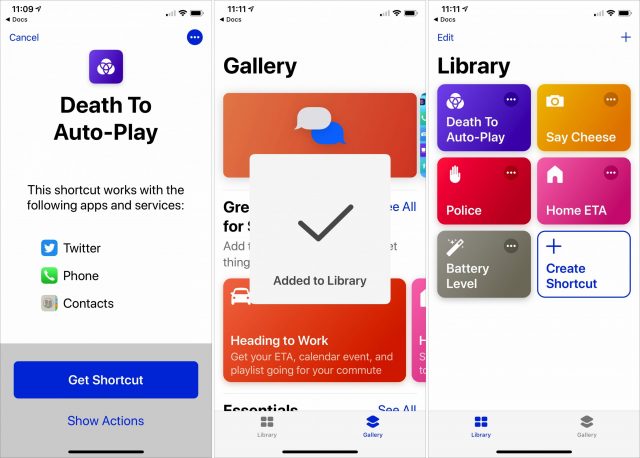
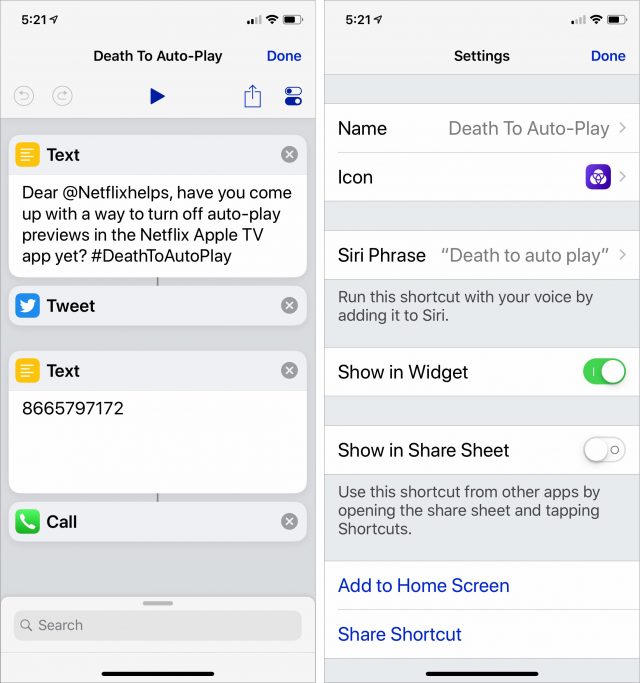
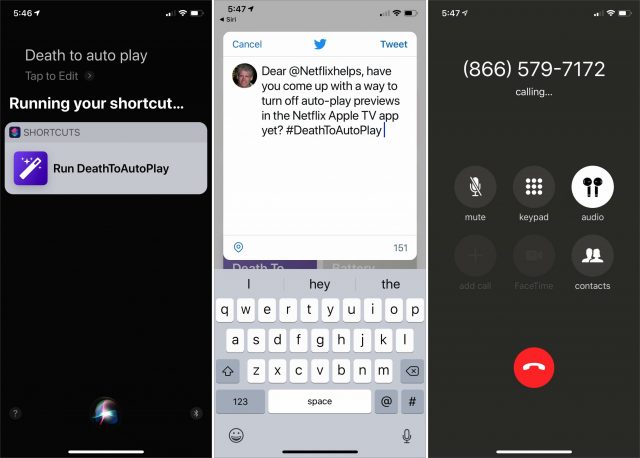
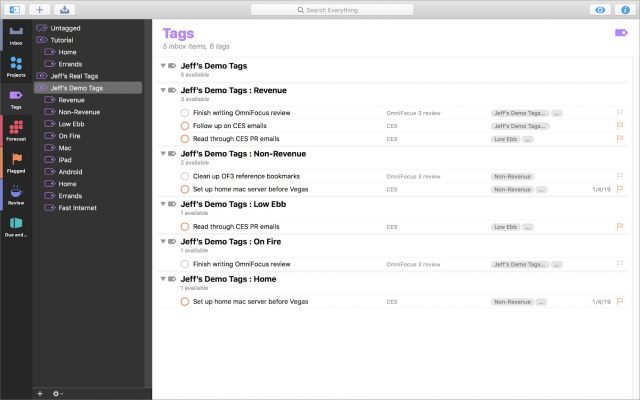
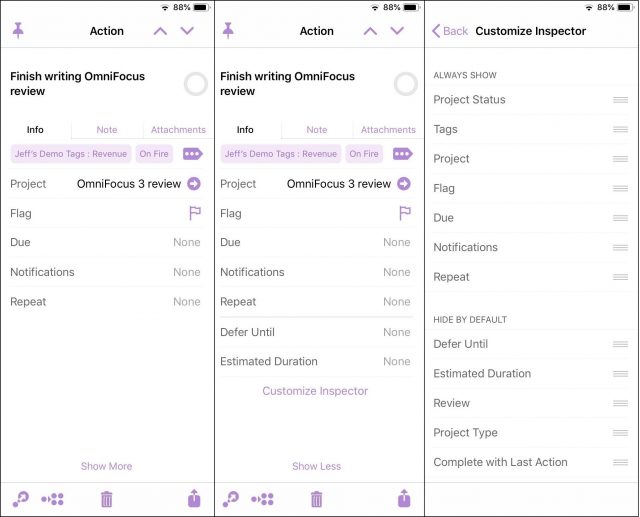
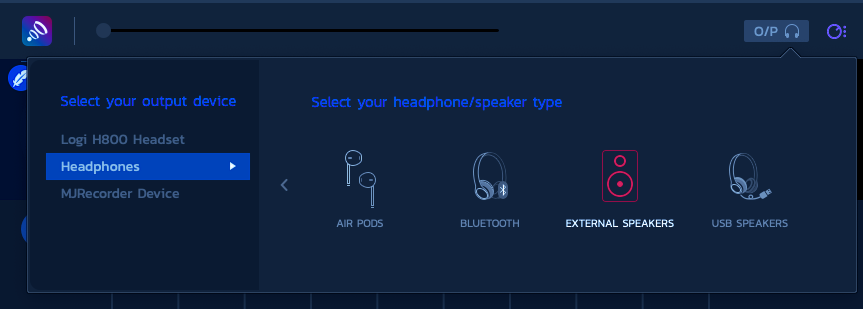
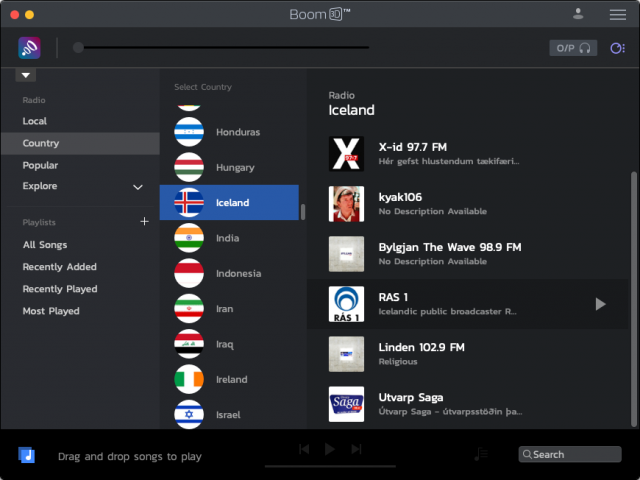
 5 reacties (Engelstalig)
5 reacties (Engelstalig) 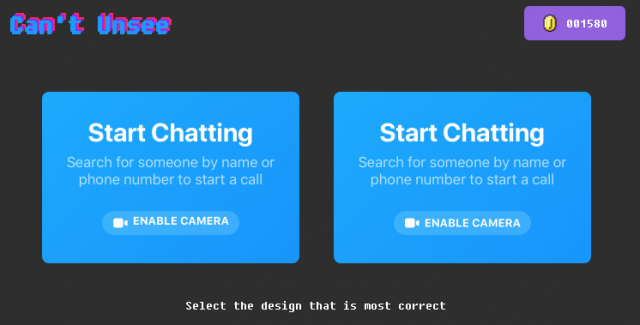
 13 reacties (Engelstalig)
13 reacties (Engelstalig)  Geen reacties
Geen reacties  Geen reacties
Geen reacties